የቤት አውታረ መረብዎ ከወራሪዎች የተጠበቀ መሆኑን ማረጋገጥ ይፈልጋሉ? የኢንክሪፕሽንዎን ጥንካሬ ለመፈተሽ በነጻ መሣሪያ ወደ የራስዎ አውታረ መረብ ሰብረው መግባት ይችላሉ። የአንተ ያልሆኑትን አውታረ መረቦች ውስጥ ለመግባት ይህንን መሣሪያ መጠቀም ሕገወጥ ነው። የአውታረ መረብዎን ደህንነት ለማረጋገጥ ይህንን መመሪያ ይከተሉ።
ደረጃ
ዘዴ 1 ከ 2 - WiFiSlax ን መጀመር
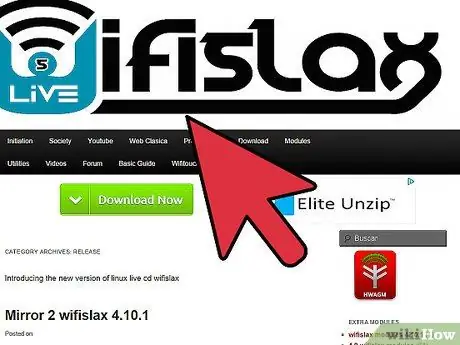
ደረጃ 1. WiFiSlax ን ያግኙ እና ያቃጥሉ።
WiFiSlax ከሲዲው የሚጭኑት ስርዓተ ክወና ነው። WifiSlax በገመድ አልባ አውታረመረብ ላይ የ WEP ምስጠራን ለመስበር የሚያስፈልጉ በርካታ መሳሪያዎችን ይ containsል። ይህ የሚሠራው ለ WEP ምስጠራ ብቻ ነው ፣ WPA/WPA2 አይደለም። WiFiSlax ከገንቢው ድር ጣቢያ በነፃ ማግኘት ይቻላል።
ያወረዱትን.iso ፋይል ወደ ባዶ ሲዲ ያቃጥሉት። ይህንን ለማድረግ ነፃ የምስል ማቃጠል ሶፍትዌርን መጠቀም ይችላሉ። ሲዲውን ለማቃጠል ሶፍትዌሩን ይክፈቱ ፣ ከዚያ ይምረጡ ምስል ምስልን። የወረዱትን.iso ፋይል ይፈልጉ።
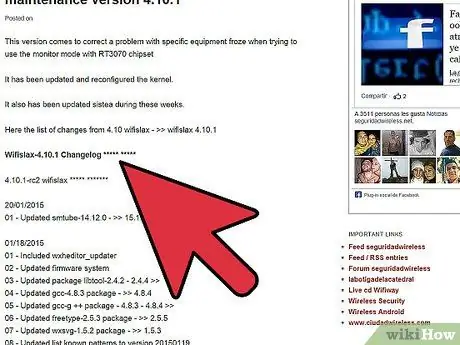
ደረጃ 2. የኮምፒተርዎን ሃርድዌር ይፈትሹ።
ይህንን ስንጥቅ ለማሄድ IPW3945 ቺፕሴት ያስፈልግዎታል። ኮምፒተርዎ ቺፕሴት እንዳለው ለማወቅ ፣ ጀምርን ጠቅ በማድረግ ከዚያ በፍለጋ ወይም አሂድ ሳጥን ውስጥ CMD ን በመተየብ የትእዛዝ መስመር ይክፈቱ። አንዴ የትእዛዝ መስመሩ ከተከፈተ “ipconfig /all” ብለው ይተይቡ። «Intel PRO/Wireless 3945ABG Network Connection» ን ይፈልጉ። ይህ በብዙ ላፕቶፖች ውስጥ በተለምዶ የሚገኝ ቺፕሴት ነው።
በሊኑክስ ላይ በተመሠረቱ በሌሎች ስርዓተ ክወናዎች ላይ እንደ የመሳሰሉትን ፕሮግራሞች ማውረድ ይችላሉ hardinfo የኮምፒተርዎን ሃርድዌር ሙሉ ዝርዝር ለማግኘት

ደረጃ 3. ኮምፒተርዎን ከሲዲ እንዲነሳ ያዘጋጁ።
WiFiSlax ን ለመጠቀም ኮምፒተርዎ ከሲዲ ድራይቭ መነሳት መቻሉን ማረጋገጥ አለብዎት። ይህንን ለማድረግ ኮምፒተርውን እንደገና ያስነሱ እና የ BIOS ምናሌውን ይክፈቱ። የኮምፒተር አምራቹን አርማ ሲያዩ የባዮስ ምናሌን መድረስ ይችላሉ። ለመጫን የሚፈልጓቸው የቁልፍ ሰሌዳ ቁልፎች በማያ ገጹ ላይ ይታያሉ። ብዙውን ጊዜ F2 ፣ F10 ፣ F12 ወይም Del።
በ BIOS ማያ ገጽ ላይ ወደ ቡት ምናሌ ይሂዱ። ለመጀመሪያው ማስነሻ መሣሪያውን እንደ ሲዲ/ዲቪዲ ድራይቭ ያዘጋጁ። አንዳንድ ጊዜ እነዚህ ተሽከርካሪዎች የኦፕቲካል ድራይቭ ተብለው ይጠራሉ። ይህ የመጀመሪያው የማስነሻ ቅንብር እንደተለመደው ስርዓተ ክወናውን ከሃርድ ድራይቭ ከመጫንዎ በፊት ኮምፒተርዎ ከሲዲው ለመነሳት ይሞክራል።
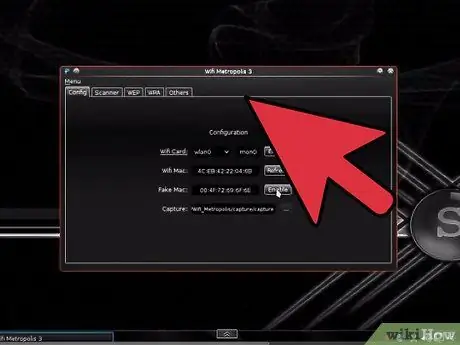
ደረጃ 4. WiFiSlax ን ያሂዱ።
የባዮስ (BIOS) ቅንብሮችን ካስተካከሉ እና ኮምፒተርውን እንደገና ካስነሱ በኋላ ከሲዲ እንዲነሳ ሲጠየቁ ቁልፍን ይጫኑ። የመጀመሪያው ምናሌ ሲታይ አይ PCMCIA ን ይምረጡ እና Enter ን ይጫኑ።
- በሚከተሉት ምስክርነቶች ይግቡ
- ተጠቃሚ: ሥር
- የይለፍ ቃል: ቶር
- በግራፊክ በይነገጽ WiFiSlax ን ለመጀመር “startx” ትዕዛዙን ያስገቡ።
ዘዴ 2 ከ 2: WEP ን መሰንጠቅ
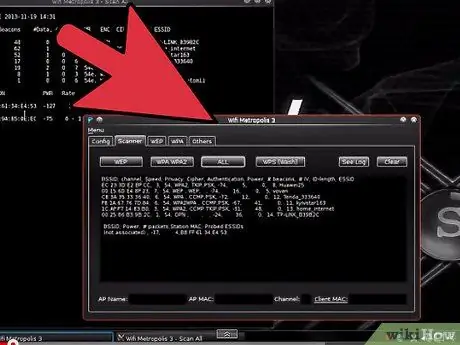
ደረጃ 1. የፍተሻ ሂደቱን ይጀምሩ።
የመነሻ ምናሌውን ጠቅ ያድርጉ እና ወደ WiFiSlax> ረዳት ቺፕሴት> ረዳት Intel pro wireless> Cargar ipw3945 inyección - ipwray -ng ን ያስሱ። ይህ የአውታረ መረብ ካርድዎን ወደ wifi0 ሁነታ ያደርገዋል ፣ ይህም የሞኒተር ሞድ ነው።

ደረጃ 2. "airodump-ng wifi0" የሚለውን ትዕዛዝ ያስገቡ።
ይህ በሞኒተር ሞድ ውስጥ በሚሆንበት ጊዜ በካርድዎ የተሰበሰበውን ሁሉንም የ WiFi ውሂብ ያሳያል።
በጣም ብዙ ቢኮኖች ያሉት BSSID ን ልብ ማለት አለብዎት። BSSID የአውታረ መረቡ ስም ነው ፣ እና በቢከን ውስጥ ያለው ቁጥር የምልክት ጥንካሬን ያሳያል። ቢኮኖችዎ ትልቅ ሲሆኑ ፣ አውታረ መረቡ በቀላሉ ይቀላል። በአውታረ መረቡ የተያዘውን ሰርጥ (CH) ይመዝግቡ።
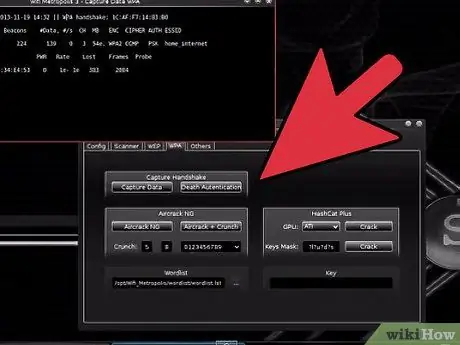
ደረጃ 3. Airoway ን ይክፈቱ።
ጀምርን ጠቅ ያድርጉ ፣ ከዚያ ወደ WiFiSlax> Herramientas Wireless> Airoway ይሂዱ። የትእዛዝ መስመር ያላቸው በርካታ መስኮቶች ይከፈታሉ።
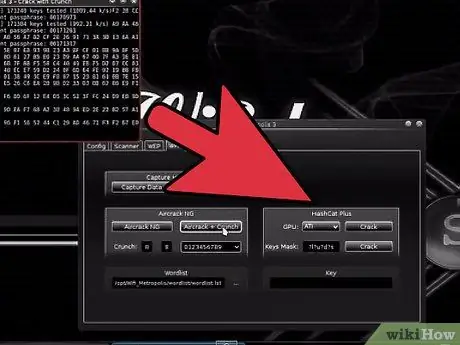
ደረጃ 4. ሰርጡን ይምረጡ።
በአይሮይ ትዕዛዝ መስኮት ውስጥ ሰርጡን ለመሰለል ከሚፈልጉት BSSID ውስጥ ሰርጡን ይምረጡ። የጠለፋውን ሂደት ለመጀመር አስገባን ይጫኑ። ተጓዳኝ ቁጥሩን በመጫን ለመጥለፍ የሚፈልጉትን የመዳረሻ ነጥብ ይምረጡ።
የመዳረሻ ነጥቡን ከመረጡ በኋላ አዲስ ምናሌ ይከፈታል። የ MAC አድራሻዎችን ለማገናኘት አማራጭ 2 ን ይምረጡ እና የቀጥታ አርኤፒዎችን እንደገና ለማጫወት አማራጭ 3 (ይህ የጠለፋ ሂደቱን ያፋጥናል)።

ደረጃ 5. ጥቅሉ እስኪሰበሰብ ይጠብቁ።
አንዴ ሂደቱ ከተጀመረ ፕሮግራሙ እሽጎችን በሚሰበስብበት ጊዜ ትንሽ መጠበቅ ይኖርብዎታል። ብዙ ጥቅሎች ባሉዎት መጠን ወደ WEP ለመግባት የበለጠ ዕድል አለዎት።
በስካን መስኮቱ ውስጥ ያለው የውሂብ ምድብ በቁልፍ ሰሌዳው ላይ ቁልፉን ለመስበር ከ 20,000 እስከ 30,000 ባለው 8 ላይ ሲደርስ።
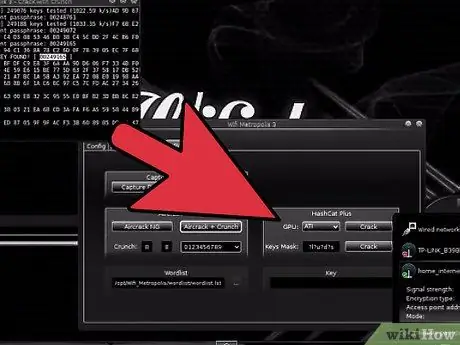
ደረጃ 6. ቁልፉን ይቅዱ።
ጥቃቱ ከተሳካ ቁልፉ በታችኛው ቀኝ መስኮት ላይ ይታያል። ቁልፉ ከሚገኙት ቃላት ቀጥሎ ተዘርዝሯል። ዲክሪፕት የተደረገ ትክክለኛ እሴት 100%መሆኑን ያረጋግጡ ፣ ወይም ቁልፉ አይሰራም።
ቁልፉ በሁለቱም በሄክሳዴሲማል እና በ ASCII ቅርጸት ይታያል። የ ASCII ቁልፍ ብዙውን ጊዜ ኮምፒተርን ከአውታረ መረብ ጋር ሲያገናኝ የገባው ቁልፍ ነው።
ጠቃሚ ምክሮች
- በዊንዶውስ ውስጥ ቁልፉን ካስገቡ የ ASCII ቁልፍን (ሁለተኛው ቁልፍ) ማስገባት አለብዎት። የ HEX ቁልፍን (የመጀመሪያውን ቁልፍ) ማስገባት ይችላሉ ፣ ግን ያለ “:”።
- WiFiSlax ከአንዳንድ ኮምፒውተሮች ጋር ተኳሃኝ ላይሆን ይችላል ወይም በግራፊክስ ሞድ ውስጥ እንዲሠራ መዋቀር አለበት።
- ደካማ ምልክት ባለው አውታረ መረብ ውስጥ ለመግባት አስቸጋሪ ወይም የማይቻል ነው።
- ወደ አውታረ መረቡ በተሳካ ሁኔታ ለመግባት አንዳንድ ጊዜ #መረጃ ከ 30,000 በላይ ይወስዳል። በአንዳንድ ሁኔታዎች ቁልፉን ለመስበር 1,000,000 ወይም ከዚያ በላይ እሽጎች ሊያስፈልጉ ይችላሉ።
- አንዳንድ ጊዜ የ WiFiSlax የቀጥታ ሲዲ ሲሰናከል ወይም የመርፌ በይነገጽን አያውቅም። መፍትሄው ስርዓተ ክወናውን እንደገና ማስጀመር ነው።
- አንዳንድ ጊዜ የውሂብ ማግኛ ሂደት ለመጀመር አንድ ሰዓት ወይም ከዚያ በላይ ሊወስድ ይችላል። በኋላ ሊሞክሩት ፣ ኮምፒተርዎን እንደገና ማስጀመር ወይም የኮምፒተርዎን ቦታ መለወጥ ይችላሉ።
- ለአውታረ መረብ ምስጠራ ዓይነት ትኩረት ይስጡ ፣ ምስጠራው WEP ሳይሆን WPA መሆን አለበት።







